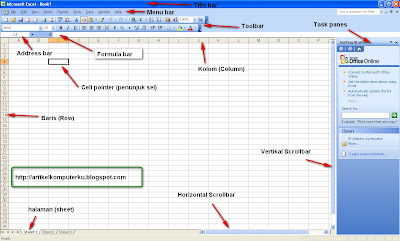Teknologi informasi dan komunikasi sudah dimulai sejak zaman pra sejarah. Bentuk awal komunikasi pada saat itu hanya berkisar pada suara dengusan dan isyarat tangan. Kemudian diciptakan alat-alat yang menghasilkan bunyi dan isyarat pada zaman berikutnya. Kemudian manusia mulai menciptakan alat-alat mekanik untuk proses perhitungan, dan tidak sampai disitu penelitan terus dilakukan untuk menemukan alat-alat yang mampu memudahkan hidup manusia.
a. Masa Prasejarah (……s.d. 3000 SM)
Pada masa pra sejarah, manusia berkomunikasi dengan menggambarkan informasi pada dinding-dinding gua tentang berburu dan binatang buruannya. Manusia mulai mengenal berbagai benda yang ada disekitarnya dan melukiskan benda tersebut pada dinding-dinding gua untuk mewakilinya. Kemampuan bahasa mereka saat itupun hanya terbatas pada dengusan, bahasa isyarat dan gerakan tangan. Perkembangan selanjutnya adalah diciptakan dan digunakannya alat-alat yang menghasilkan bunyi dan isyarat, seperti gendang, terompet yang terbuat dari tanduk binatang, isyarat asap sebagai alat pemberi peringatan terhadap bahaya.
b. Masa Sejarah (3000 SM s.d. 1400 M)
Perkembangan cara berkomunikasi semakin maju pada masa sejarah, mulai dari ditemukannya abjad fonetik, kerta sebagai media menulis, sampai pada cara mencetak buku. Berikut perkembangan informasi yang terjadi selama mas sejarah.
Penemuan Alat TIK Masa Sejarah
Tahun | Peristiwa |
3000 SM | Bangsa Sumeria menemukan tulisan untuk pertama kalinya. Tulisan tersebut berupa simbol-simbol yang disebut piktograf. |
2900 SM | Bangsa Mesir kuno telah mengembangkan tulisan Hieroglif untuk berkomunikasi. |
2500 SM | Abacus Alat ini dianggap sebagai alat perhitungan digital pertama kali. Belum jelas sumber asli dari abacus atau sempoa ini, diperkirakan berasal dari Babylon, Cina, atau Mesir. |
1775 SM | Bangsa Yunani memperkenalkan sistem penulisan dari kiri ke kanan dengan menggunakan abjad fonetik yaitu huruf yang dibuat berdasarkan bunyi ucapan. |
1400 SM | Bangsa China mulai menuliskan sejarah mereka pada kepingan tulang binatang. |
1270 SM | Bangsa Suriah telah membuat Ensiklopedia untuk pertama kalinya |
900 SM | Bangsa China membuat sistem pelayanan pos dan kantor pos yang pertama |
776 SM | Bangsa Yunani mempergunakan burung merpati untuk mengirimkan informasi |
530 SM | Bangsa Yunani juga membuat perpustakaan untuk pertama kalinya |
500 SM | Bangsa Mesir kuno menggunakan serat pohon papyrus sebagai kertas |
105 SM | Bangsa China menemukan kertas. Orang yang menemukan kertas itu bernama Tsai Lun. Kertas tersebut terbuat dari serat pohon bambu yang dihaluskan, disaring, dicuci, diratakan dan kemudian dikeringkan. |
14 M | Bangsa Romawi secara resmi membuat sistem pelayanan pos |
37 M | Kaisar Tiberius dari Roma menggunakan cermin sebagai alat mengirim pesan (heliograf). |
305 M | Bangsa China menciptakan mesin cetak pertama yang terbuat dari lempengan kayu ukir. Sistem pencetakkan dilakukan dengan menggunakan blokm kayu yang ditoreh dan dilumuri oleh tinta. |
a. Masa Modern (1400 M s.d. Sekarang)
Pada masa ini terjadi kemajuan yang cukup berarti pada perkembangan teknologi informasi dan komunikasi. Berikut perkembangan yang terjadi selama masa modern.
Perkembangan Alat TIK Masa Modern
Tahun | Peristiwa |
1450 M | Koran pertama di dunia mulai beredar di Eropa meski belum terbit secara harian |
1455 M | Johann Gutenberg mengembangkan mesin cetak yang menggunakan plat huruf dari besi dan dibingkai dengan kayu yang dapat diganti-ganti |
1560 M | Kamera foto pertama diciptakan dengan nama Camera Obscure |
1642 M | Pascal’s Machine Aritmetique (The Pascaline) dibuat oleh Blaise Pascal ahli matematika dan ahli filsafat dari prancis. Alat ini merupakan alat perhitungan dengan mesin mekanik yang pertama, dan sampai saat ini computer modern masih menggunkan teknik alat ini. |
1650 M | Surat kabar pertama beredar di Jerman |
1714 M | Henry Mill dari Inggris menciptakan mesin ketik modern |
1793 M | Claude Chappe membuat jalur telegraf optic jarak jauh |
1821 M | Microfon untuk pertama kalinya ditemukan oleh Charles Whaetstone |
1830 M | Agusta Lady Byron menulis Program komputer yang pertama bekerja sama dengan Charles Babbage menggunakan ide mesin Analytical |
1831 M | Joseph Henry menciptakan jalur listrik pertama di dunia |
1837 M | Samuel F.B. Morse bersama William Cook dan Charles Whaetstone mengembangkan telegraf dan kode Morse |
1843 M | Alexander Bain menciptakan mesin Faksimili pertama |
1861 M | Ditemukannya alat yang bernama Kinematoskop untuk memutar slide |
1876 M | Thomas Alva Edison menemukan mesin fotocopi pertama, Alexander Graham Bell menyatakan dirinya yang telah menciptakan pesawat telepon. Pada tahun yang sama, Melvyl Dewey mengembangkan system pencatatan katalog buku untuk perpustakaan diseluruh dunia yang bernama Sistem Desimal Dewey |
1888 M | Diciptakannya gulungan film untuk memotret oleh George Eastman |
1910 M | Thomas Alva Edison menciptakan film bersuara pertama di dunia |
1923 M | Ditemukannya pesawat televisi pertama oleh Vladimir Kosma Zworykin |
1934 M | Joseph Begun mengembangkan Tape Recorder |
1936 M | Komputer pertama di dunia dengan nama Z1 telah diciptakan oleh Konrad Zuse |
1945 M | Vannevar Bush mengembangkan kode Hypertext |
1946 M | ENIAC 1 yang merupakan komputer digital pertama dikembangkan |
1957 M | Uni Soviet (RMusia) meluncurkan Sputnik sebagai satelit bumi buatan pertama, sedangkan di Amerika terbentuk ARPA (Advanced Research Projects Agency) |
1958 M | Chester Carlson menciptkakan mesin fotokopi pertama dengan nama Xerox |
1963 M | Amerika menciptakan sistem kode pos |
1969 M | Lahirnya ARPANET sebagai cikal bakal adanya Internet |
1971 M | Diciptakannya Disket pertama di dunia |
1972 M | Ray Tomlinson menciptakan Program e-mail pertama |
1973 M | Lahirnya protokol internet TCP/IP |
1979 M | Jepang mempelopori terciptanya jaringan telepon tanpa kabel pertama di dunia |
1980 M | Perusahaan Sony, Jepang membuat Walkman pertama di dunia |
1985 M | Ditemukannya cakram penyimpan data (CD) |
1992 M | Munculnya WWW oleh CERN (Laboratorium Partikel di Swiss) |
1999 M | Munculnya raksasa mesin pencari informasi secara gratis di dunia yaitu Google.com |
b. Sejarah Perkembangan Komputer
Perkembangan komputer terbagi menjadi 5 generasi, yaitu sebagai berikut.
a.Komputer Generasi Pertama (1940 s.d. 1959)
Komputer generasi pertama ini mempunyai ciri menggunakan tabung vakum untuk memproses dan menyimpan data, cepat panas dan mudah terbakar, oleh karena itu beribu-ribu tabung vakum diperlukan untuk menjalankan operasi keseluruhan komputer, dan juga memerlukan daya yang sangat besar. Komputer generasi pertama ini 100% elektronik. Komputer Generasi pertama dikarakteristik dengan fakta bahwa instruksi operasi dibuat secara spesifik untuk suatu tugas tertentu. Setiap komputer memiliki program kode-biner yang berbeda yang disebut “bahasa mesin” (machine language). Hal ini menyebabkan komputer sulit untuk diprogram dan membatasi kecepatannya.
Ciri-ciri komputer generasi pertama adalah:
§ Program dibuat dalam bahasa mesin,
§ Menggunakan konsep storage Program,
§ Komponen yang digunakan adalah tabung hampa udara,
§ Ukuran fisiknya besar sehingga membutuhkan daya listrik yang besar, serta
§ Dapat disimpan pada magnetic tape dan magnetig disk.
Contohnya, komputer IBM 701 yang dibuat tahun 1953 merupakan komputer komersial berukuran besar, sedangkan IBM 705 yang dibuat tahun 1959 digunakan dalam industri.
b.Komputer Generasi Kedua (1959 s.d. 1965)
Pada tahun 1948, penemuan transistor sangat mempengaruhi perkembangan komputer. Transistor menggantikan tube vakum di televisi, radio, dan komputer. Akibatnya, ukuran mesin-mesin elektrik berkurang drastis. Transistor mulai digunakan di dalam komputer mulai pada tahun 1956. Penemuan lain yang berupa pengembangan memori inti-magnetik membantu pengembangan komputer generasi kedua yang lebih kecil, lebih cepat, lebih dapat diandalkan, dan lebih hemat energi dibanding para pendahulunya. Mesin pertama yang memanfaatkan teknologi baru ini adalah superkomputer. IBM membuat superkomputer bernama Stretch, dan Sprery-Rand membuat komputer bernama LARC. Komputer-komputer ini, yang dikembangkan untuk laboratorium energi atom, dapat menangani sejumlah besar data, sebuah kemampuan yang sangat dibutuhkan oleh peneliti atom.
Komputer generasi kedua menggantikan bahasa mesin dengan bahasa assembly. Bahasa assembly adalah bahasa yang menggunakan singkatansingkatan untuk menggantikan kode biner. Komputer-komputer generasi kedua ini merupakan komputer yang sepenuhnya menggunakan transistor. Mereka juga memiliki komponen- komponen yang dapat diasosiasikan dengan komputer pada saat ini seperti: printer, penyimpanan dalam disket, memory, sistem operasi, dan program. Salah satu contoh penting komputer pada masa ini adalah IBM 1401 yang diterima secara luas di kalangan industri.
Beberapa bahasa pemrograman mulai bermunculan pada saat itu. Bahasa pemrograman Common Business-Oriented Language (COBOL) dan Formula Translator (FORTRAN) mulai umum digunakan. Bahasa pemrograman ini menggantikan kode mesin yang rumit dengan kata-kata, kalimat, dan formula matematika yang lebih mudah dipahami oleh manusia. Hal ini memudahkan seseorang untuk memprogram dan mengatur komputer.
Ciri-ciri komputer generasi kedua antara lain:
§ Kapasitas memori utama cukup besar,
§ Komponen yang digunakan adalah transistor yang jauh lebih kecil dibandingkan tabung hampa udara,
§ Menggunakan magnetic tape dan magnetic disk yang berbentuk removable disk,
§ Mempunyai kemampuan proses real-time dan time sharing,
§ Proses operasinya lebih cepat,
§ Orientasinya pada aplikasi bisnis dan teknik.
Contohnya, komputer PDP-5 dan PDP-8 yang dibuat tahun 1963 merupakan komputer mini komersial yang pertama. Selain itu, terdapat komputer IBM 7070, IBM 1400, NCR 300, dan sebagainya.
c.Komputer Generasi Ketiga (1965 s.d. 1970)
Kemajuan komputer generasi ketiga lainnya adalah penggunaan system operasi (operating system) yang memungkinkan mesin untuk menjalankan berbagai program yang berbeda secara serentak dengan sebuah program utama yang memonitor dan mengkoordinasi memori komputer.
Ciri-ciri komputer generasi ketiga antara lain:
§ Komponen yang dipakai adalah IV (Integrated Circuits) yang terdiri atas ratusan atau ribuan transistor berbentu hybrid integrated circuits dan monolithic integrated circuits,
§ Proses operasinya jauh lebih cepat dan lebih tepat, kapasitas memori komputer jauh lebih besar,
§ Ukuran fisik jauh lebih kecil sehingga penggunaan listrik lebih hemat,
§ Menggunakan magnetic disk yang sifatnya random access,
§ Dapat melakukan multiprocessing dan multiProgramming,
§ Alat input-output mengalami pengembangan dengan menggunakan visual display terminal, serta
§ Dapat melakukan komunikasi data dari satu komputer dengan komputer lainnya.
Contohnya, komputer IBM S/30. NOVA, CDC 3000, PDP-11, dan lain sebagainya.
d.Komputer Generasi Keempat (sejak tahun 1970)
Sejak tahun 1970, dunia komputer mengalami dua perkembangan penting, yaitu:
§ Penggunaan LSI (Large Scale Integration) yang disebut juga sebagai Bipolar Large Scale Integration, serta
§ Menggunakan mikroprosesor dan semi konductor yang berbentu chip untuk memori komputer
Contohnya, komputer IBM 370 menggunakan Intel 4004 mikroprosesor yang dikembangkan pertama kali pada tahun 1971 oleh perusahaan Intel Corporation dengan menggunakan chip mikroprocessor. Personal computer (PC) mulai berkembang sejak tahun 1977, misalnya komputer Apple II dan komputer dekstop oleh Xerox Corporation. Pada tahun 1981, komputer mulai banyak menggunakan sistem Window dan mouse.
e.Komputer Generasi Kelima
Komputer generasi kelima kini sedang dalam pengembangan. Komponen yang dipakai adalah VLSI (Very Large Scale Integration). Saat ini sedang dikembangkan oleh Josephson Function yang diramalkan dapat menggantikan keberadaan chip. Negara yang mempelopori perkembangan komputer generasi kelima ini adalah Jepang. Kemungkinan pengembangan komputer lainnya ialah kemampuan komputer memecahkan masalah sendiri dengan bantuan AI (Artificial Intellegence). Hal ini dapat diterapkan untuk mengoperasikan robot.
c. Simpulan
Dari masa ke masa semua peralatan teknologi informasi dan komunikasi mengalami perkembangan ke arah yang lebih baik, lebih canggih dan lebih memudahkan manusia dalam bekerja dan memecahkan persoalan-persoalan yang ada.
Sumber : http://saptarigeg.blogspot.com/2010/09/sejarah-perkembangan-teknologi.html
Free Template Blogger
collection template
Hot Deals
BERITA_wongANteng
SEO
theproperty-developer
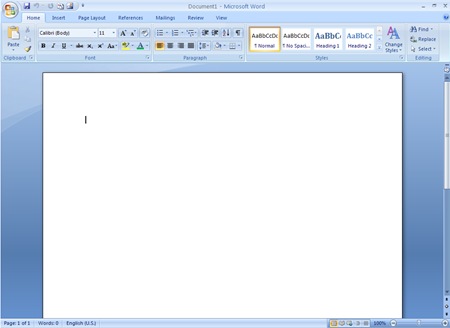





 agar judul laporan terletak ditengah-tengah tabel.
agar judul laporan terletak ditengah-tengah tabel.
 atau dapat juga melakukan format font lainnya seperti underline
atau dapat juga melakukan format font lainnya seperti underline  atau italic
atau italic  .
.

 , kemudia akan muncul pilihan style format tabel seperti berikut ini.
, kemudia akan muncul pilihan style format tabel seperti berikut ini.
 dan pilih All Border seperti pada tampilan
dan pilih All Border seperti pada tampilan